Gegevensgebruik is een handige functie van het Windows 10-besturingssysteem waarmee de totalen van de gegevensoverdracht van de afgelopen 30 dagen worden onthuld.
Naast het weergeven van de totale hoeveelheid gegevens die in de afgelopen 30 dagen is overgedragen, kan het ook gegevens voor verschillende verbindingstypen markeren - bijv. Ethernet en draadloos - en een lijst van de belangrijkste toepassingen weergeven.
Hoewel de stat behoorlijk handig is om te hebben, omdat het een overzicht biedt van gegevensoverdracht op het apparaat, is het niet zo handig als het zou kunnen zijn.
Gegevensgebruik heeft geen resetoptie, en dat is iets dat sommige gebruikers gegevensgebruik binnen een bepaalde periode willen controleren en niet de afgelopen 30 dagen.
Gebruikers die bijvoorbeeld beperkt zijn in het gebruik van gegevens, willen het cijfer misschien opnieuw instellen wanneer hun plan sterft om het gebruik in de gaten te houden en extra kosten of beperkingen te vermijden.
Hoewel er voor dat doel betere toepassingen zijn, gebruiken sommige Windows 10-gebruikers misschien liever de informatie die Windows 10 standaard biedt.
Tip : bekijk de volgende beoordelingen voor gratis datamonitors: NetSpeedMonitor, Network Bandwidth Monitor, Net Guard of Bandwidth Monitor.
Gegevensgebruik opnieuw instellen in Windows 10

Ga als volgt te werk om gegevensgebruikstatistieken weer te geven op Windows 10:
- Gebruik de sneltoets Windows-I om de toepassing Instellingen te openen.
- Ga naar Netwerk> Gegevensgebruik.
Daar vindt u een overzicht van de totale hoeveelheid gegevens in gigabytes die in de afgelopen 30 dagen is overgedragen. U kunt op gebruiksdetails of op het totaal klikken om de lijst met toepassingen weer te geven die werden gebruikt om gegevens over te dragen, gesorteerd op die bovenaan.
Daar vindt u opties om de gegevens te filteren op verbindingstype, bijvoorbeeld Ethernet of Wi-Fi.
Gegevens resetten
Windows 10 wordt zonder opties geleverd om de gegevens in de interface te resetten. U hebt twee opties als het gaat om het resetten van de gegevensgebruiksgegevens.
Handmatige verwijdering
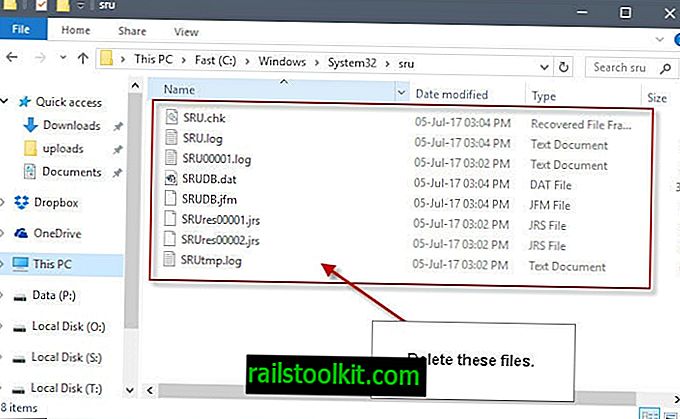
Dit kan rechtstreeks in Bestandsverkenner worden gedaan. Het vereist geen extra software en geen speciale machtigingen.
- Open Verkenner op de Windows 10-machine.
- Ga naar C: \ Windows \ System32 \ sru
- Verwijder alle bestanden in de map.
U kunt het gegevensgebruik achteraf controleren en merken dat het opnieuw is ingesteld. Als u regelmatig een programma als CCleaner gebruikt, kunt u de map toevoegen aan het opruimproces zodat het gegevensgebruik automatisch op schema wordt gereset.
Software gebruiken
Er zijn verschillende programma's gemaakt die u kunt gebruiken om gegevensgebruikstatistieken op Windows 10 te resetten. De volgende drie bieden u de optie:
- Gegevensgebruik opnieuw instellen - Eenvoudig programma met een resetknop en een knop om Gegevensgebruik te openen in de toepassing Instellingen. Kan worden uitgevoerd vanaf de opdrachtregel.
- Windows 10 Data Usage Reset Script - Een batchbestand dat u kunt gebruiken om het datagebruik op Windows 10 te resetten.














